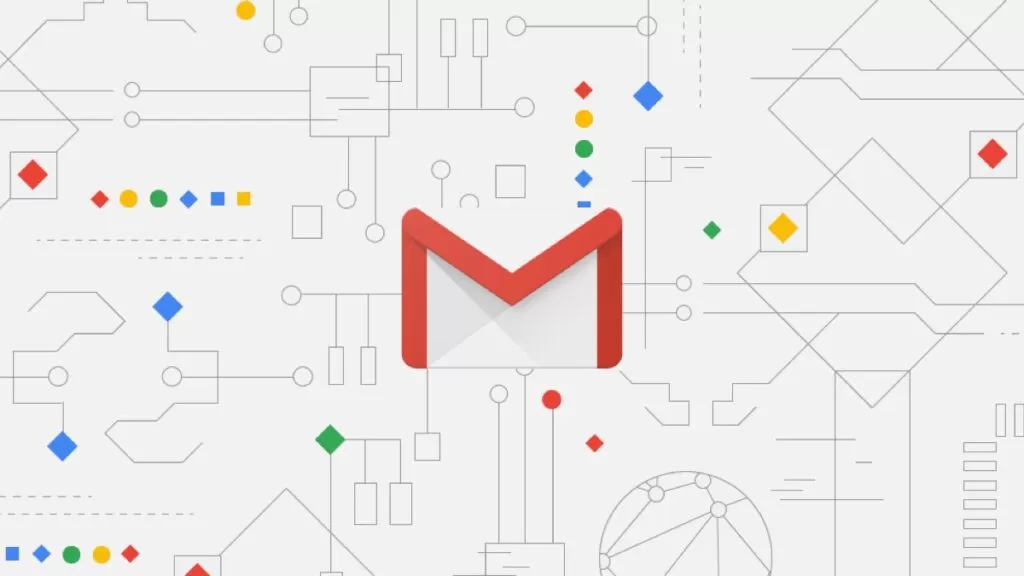Vamos ver como os usuários do Google Pixel 6 e Pixel 6 Pro podem alternar entre a tela baseada em gestos e baseada em botões e a navegação no menu.
Como configuro os botões de navegação em um Google Pixel 6?
Um dos maiores atrativos quando se trata do Google Pixel 6, e do ecossistema Android como um todo, é a capacidade de personalizá-lo exatamente ao seu gosto.
Uma mudança crítica que você pode fazer é como você navega por cada tela, com a navegação baseada em gestos ou um estilo de navegação mais retro de três botões sendo suas duas opções.
Se você preferir a sensação clássica de três botões na parte inferior de cada tela, o seguinte é como você pode ativá-lo através dos menus do sistema Android.
- Para mudar para o método de navegação de três botões, comece abrindo o app Configurações do Pixel 6.
- Uma vez no aplicativo Configurações, selecione Sistema > Gestos > Navegação do sistema para acessar as opções de navegação do Pixel 6.
- A partir daqui, selecione Navegação com 3 botões para habilitar os botões Voltar, Início e alternar aplicativos. Depois de escolhido, você terá a configuração clássica de três botões na parte inferior da tela.
Quais são os três botões de navegação?
Apesar de um curto período durante a era Android Pie, quando o Google os removeu do sistema operacional, o Android quase sempre ofereceu um sistema de navegação de três botões em alguma capacidade.
Este método clássico de contornar as várias telas e sistemas do smartphone passou por diferentes iterações. As versões mais recentes relegaram-no a uma opção ao invés do padrão do sistema.
Tradicionalmente, os três botões são Voltar, Início e alternar aplicativos. Os três botões funcionam da seguinte forma:
- Voltar fornece uma opção rápida se você deseja retornar ao menu ou tela anterior, em vez de deslizar da direita para a esquerda ao usar os gestos.
- O botão home é uma forma de sair de qualquer aplicativo ou menu que você esteja navegando no momento e ir direto para a tela inicial do dispositivo, em vez de ter que deslizar de baixo para cima no dispositivo.
- Uma vez tocado, o botão de troca de aplicativos puxa todos os aplicativos ativos abertos e os organiza em uma linha em cascata de janelas. Como o Android há muito é capaz de realizar multitarefas, este botão permite alternar rapidamente entre os aplicativos ou escolher quais desligar com um rápido deslizar para cima.
Uma vez ativados, os três botões de navegação geralmente permanecem na parte inferior da tela, independentemente de qual aplicativo está sendo executado.